有时候由于工作需要,常在PPT中应用个性化模板,那么在PPT中如何新建自定义PPT主题呢?我们一起来看看吧!首先打开PPT演示文稿,创建四张空白文档(连按四下enter键),点击工作栏【视图......
2022-05-05 183 自定义PPT主题
这个版式是如何设计的?哇,很有创意的表达方式啊,图片不是方形,不是圆形,不是六角形,而是下图这种情况。

为什么要这样设计,这种带曲线轮廓的图形我们称之为有机图形,利用弧度从视觉上引导文字与图片之间的关系。PPT当然可以做出这种效果,赶紧来试试。
经常用做幻灯片的小伙伴大概猜到了,利用曲线工具,描出这种图形,然后在和图片拆分即可。
曲线工具如何能绘制和样图相近的图形效果呢?这里有个小诀窍。就是将“视图-网格线”开启。
下图箭头处,并将这张缩小的样张放大到和PPT尺寸一样大小。
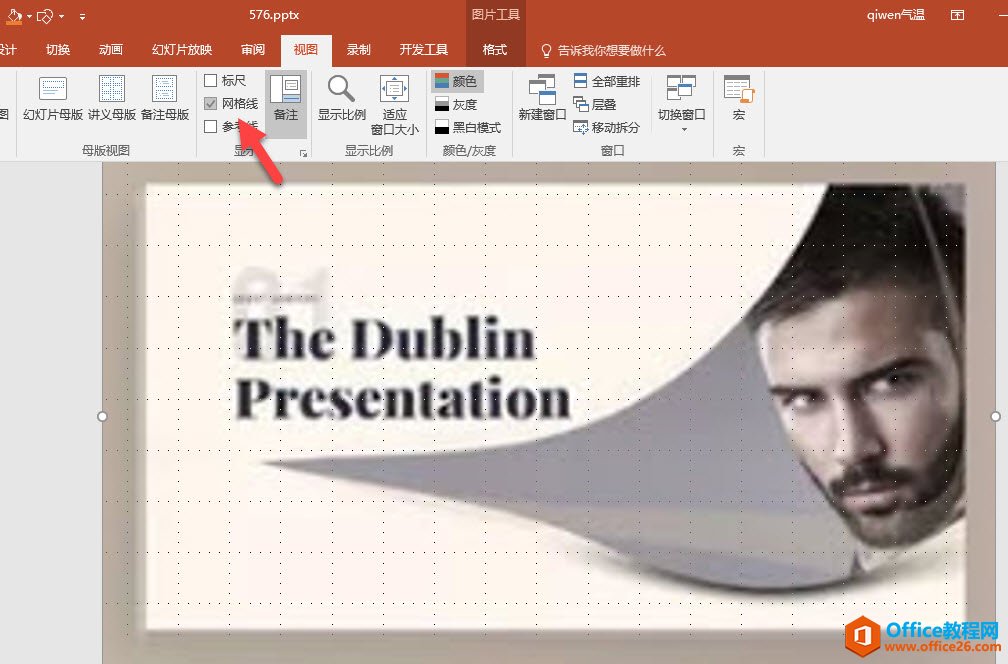
然后利用曲线工具进行点选描边操作,注意需要大家多加练习。请看动图操作。
注意网格线在点选中的参考作用。
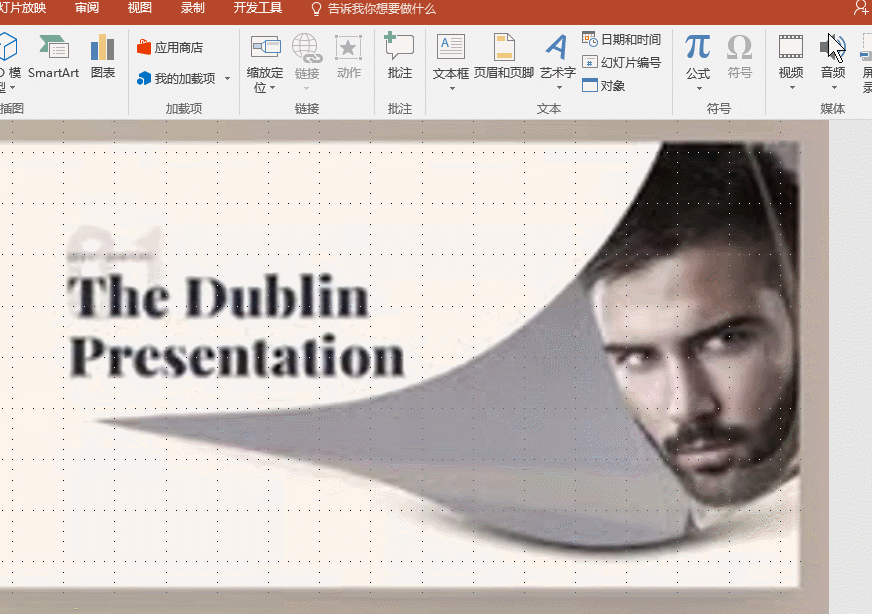
接下来就简单了,找一个图片素材与该图形进行拆分即可。注意先选中图片,再选中图形,然后在“绘制图形-格式-形状合并-拆分”按钮。看下动图操作:

如果加上网址,效果如下:

当然你可以后续自由的发挥,比如设置文字和图片内阴影的效果。

图片内阴影在下图设置。选中图片后,在下图4处中设置即可。
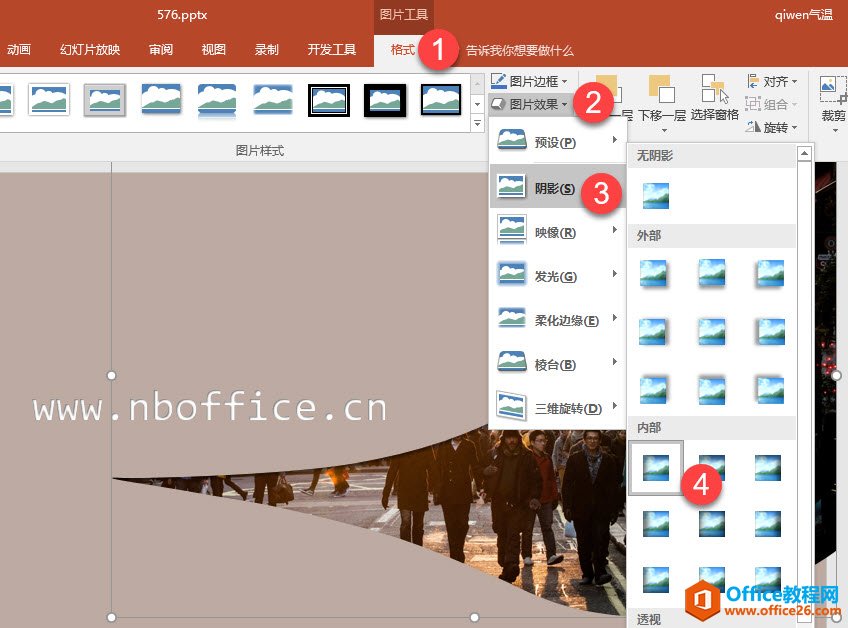
文字内阴影当然是选中文字后,在下图4处,进行设置。
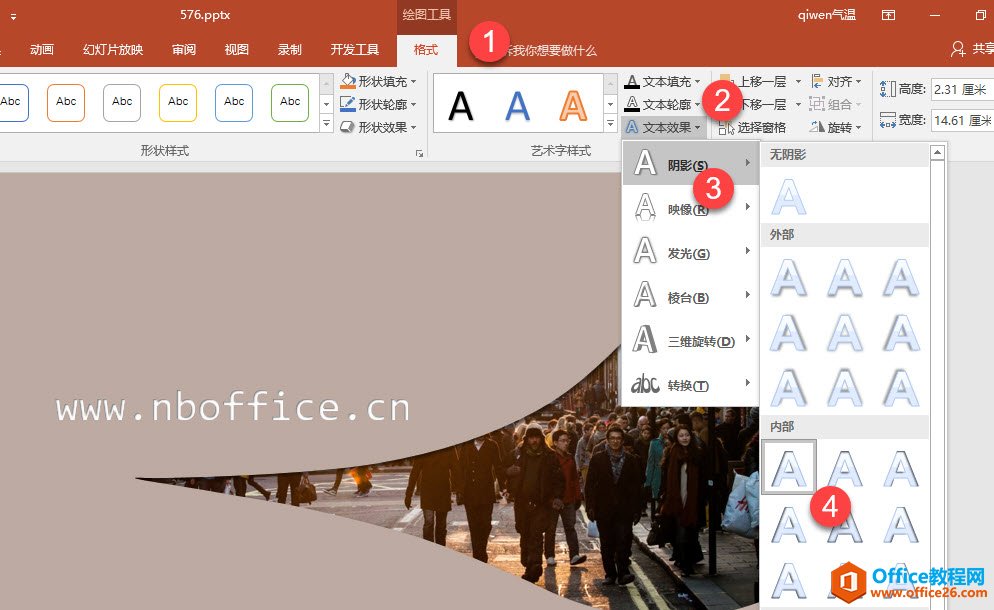
最终效果如下:

当然如果你曲线工具玩得好,可以任意任意发挥,比如下图效果:

相关文章

有时候由于工作需要,常在PPT中应用个性化模板,那么在PPT中如何新建自定义PPT主题呢?我们一起来看看吧!首先打开PPT演示文稿,创建四张空白文档(连按四下enter键),点击工作栏【视图......
2022-05-05 183 自定义PPT主题

我们有时候在使用PPT过程中需要在PPT中批量插入图片三种方法,你知道怎样在PPT中批量插入图片吗?今天小编就教一下大家在PPT中批量插入图片三种方法。一、把多张图片批量插入到一张幻灯......
2022-05-05 355 PPT批量插入图片

如何在PPT中绘制倒金字塔的逻辑表达效果老规矩,方法看看效果。是一个倒金字塔逻辑思路表达,表达经过层层筛选总结,最后合作得以实现的表达。这种有立体的环形的金字塔怎么绘制呢?......
2022-05-05 491 PPT绘制倒金字塔效果

用PPT演示文稿的操作中,我们会根据需要进行背景设置,如果想使用电脑上的图片,例如团队照片、网上下载的图片,我们该怎么操作呢?第一步,在页面空白处,点击右键,点击【设置背景......
2022-05-05 261 PPT背景